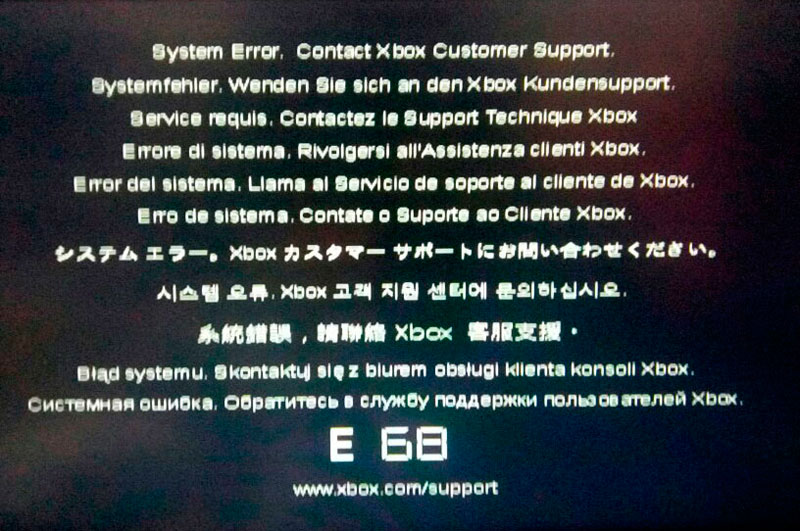Загрузить PDF
Загрузить PDF
Если ваша консоль Xbox 360 не работает и мерцает одна красная лампочка, то это аппаратная неисправность. В таком случае необходимо прочитать код ошибки на экране телевизора. Данное руководство поможет вам устранить следующие ошибки: E67, E68, E69, E70, E79
-
1
Отключите Xbox 360 и отсоедините кабель питания.
-
2
Снимите жесткий диск (при наличии). Чтобы снять жесткий диск со «старой» консоли Xbox 360, нажмите кнопку на самом диске и осторожно снимите его. Чтобы снять жесткий диск со «Slim» версии Xbox 360, откройте дверцу диска и просто достаньте его из консоли. Если ваша консоль не оснащена жестким диском, то переходите к шагу 8.
-
3
Повторно подсоедините кабель питания и включите Xbox 360.
-
4
Теперь Xbox 360 работает нормально? Если да, то отключите Xbox 360 и переходите к следующему шагу. Если снова мерцает красная лампочка, переходите к шагу 8.
-
5
Установите жесткий диск на место.
-
6
Включите Xbox 360.
-
7
Красная лампочка продолжает мерцать? Если да, то это проблема с вашим жестким диском и его необходимо заменить. Если консоль стала работать нормально, то значит отходил контакт диска. Наслаждайтесь любимыми играми.
-
8
Если консоль не работает даже без установленного жесткого диска, то проблема может крыться в одном из подключенных аксессуаров. Следующие шаги помогут вам разобраться.
-
9
Отключите Xbox 360.
-
10
Отсоедините все USB-устройства (флэшки, вентиляторы, зарядные устройства, контроллеры) и карты памяти.
-
11
Включите Xbox 360.
-
12
Если консоль стала работать нормально, то один из аксессуаров поврежден или была проблема с подключением. Отключите Xbox 360 и повторно подсоединяйте все аксессуары по очереди, включая после этого консоль. Если после подключения всех аксессуаров Xbox 360 будет работать нормально, то проблема была в подключении одного из них. Наслаждайтесь любимыми играми.
-
13
Если Xbox 360 выдает ошибку E68 даже после отсоединения жесткого диска и всех аксессуаров, то проблема в самой приставке.
Реклама
Советы
- Если вы установили на консоль дополнительные лампочки или вентиляторы, то система питания консоли может быть перегружена.
- Если на Xbox 360 мерцает одна красная лампочка, но на телевизоре нет изображения, тогда вы тоже можете воспользоваться данной статьей. Можно также проверить код вторичной ошибки (тот же метод, что и в случае с проблемой трех красных огней). Код ошибки E68 будет 1010. Если у вас другой код ошибки, тогда перейдите по ссылке http://xbox-experts.com/errorcodes.php, чтобы найти его значение.
- Взгляните на блок питания вашей консоли. При включенной консоли он должен светиться зеленым (даже когда имеется сообщение об ошибке). Если он светится оранжевым, красным или вообще не светится при включенной консоли, то это значит, что блок питания перегрелся или неисправен.
Реклама
Предупреждения
- Перед снятием и установкой жесткого диска всегда выключайте питание консоли Xbox 360.
- Не вскрывайте консоль в течение срока действия гарантии.
Реклама
Об этой статье
Эту страницу просматривали 20 780 раз.
Была ли эта статья полезной?
Ошибка E68 на XBOX 360 любых моделей, встречается достаточно редко и как правило является следствием неисправности жесткого диска (HDD) XBOX360. Это может быть повреждение файловой системы, отсутствие или повреждение некоторых файлов или неисправность самого HDD в виде битых секторов, когда XBOX 360 не может корректно записать файлы на жёсткий диск или правильно их считать и как следствие при включении консоли на экране появляется сообщение с ошибкой E68
В некоторых случаях ошибка может возникать при неисправностях материнской платы XBOX360, но это достаточно легко проверить. Надо на выключенной приставке отсоединить жёсткий диск (HDD) XBOX 360 и попробовать включить приставку ещё раз. Если при включении приставки без HDD ошибка E68 не появляется, то однозначно проблема именно в жёстком диске. Но, на всякий случай попробуйте подсоединить диск ещё раз и включить консоль, ошибка может пропасть, просто всё дело было в загрязнении разъёма HDD XBOX360.
Если ошибка E68 осталась, можно попробовать реанимировать жёсткий диск с помощью компьтера. Не исключено что всего навсего возникли проблемы с cashe- файлами. Что мы сейчас и попробуем исправить.
Для этого нам понадобится:
— ПК или ноутбук
— переходник для подключения HDD (USB-SATA)
— программа для работы с файловой системой XBOX360, например Xplorer360Extreme2. Программу Xplorer360Extreme2 можно скачать с нашего сайта (ссылка в конце статьи) или поискать в интернете
Если у вас XBOX 360 старой версии, у которых жёсткий диск пристёгивается сбоку консоли, то вам придётся разобрать корпус, чтобы достать из него обычный HDD SATA.
Вытаскиваем HDD подключаем к переходнику USB и подключаем к компьтеру, появится сообщение об установки драйверов для жёсткого диска, но сам жёсткий диск будет не виден в диспетчере.
Для того чтобы компьтер на Windows увидел содержимое диска XBOX360 нужна программа, например Xplorer360Extreme2, но можно использовать и другие. Программа Xplorer360Extreme2 не требует установки и запускается из exe-файла.
Запускаем программу, в меню выбираем открыть HDD

После выбора данного пункта у вас должно отобразится содержимое жёсткого диска (HDD) XBOX360, в виде 3-х разделов
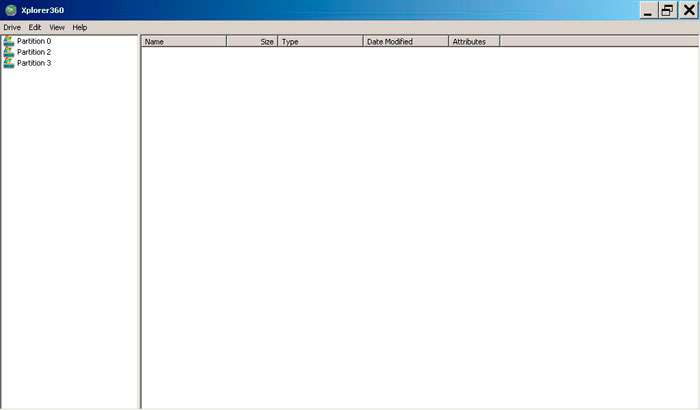
Нам нужен 3-й раздел (Partition3), открываем его

Здесь мы видим нужную нам папку Cache, открываем её

В этой папке находится очень много файлов и не исключено что проблема только в одном файле, но в каком неизвестно. Хотя теоретически нужно удалить файл который был создан самым последним, благо дата и время создания файла отображаются. Но так как у XBOX360 при отключении от электрической сети дата и время сбрасываются до дефолтных показаний и пока не подключен интернет корректные дата и время не устанавливаются. Поэтому последний созданный файл можно искать очень долго. Поэтому проще очистить папку полностью, для этого выбираем все файлы и с помощью правой кнопки мыши выбираем DELETE
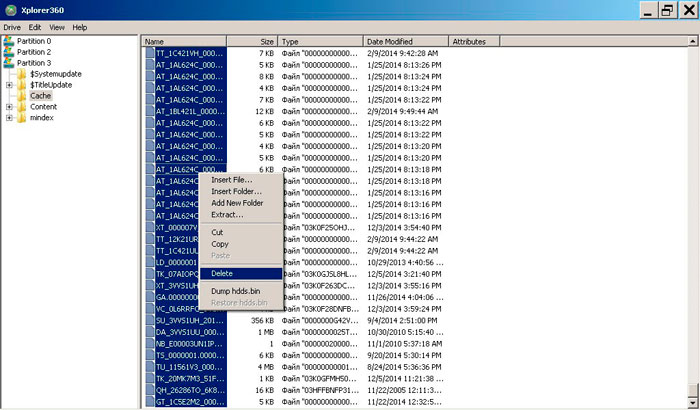
Процесс удаления файлов занимает некоторое время, после чего папка Cache будет очищена от содержимого.
Теперь можно отключить жёсткий диск (HDD) от компьютера, вставить его в XBOX и посмотреть помогло или нет. В моём случае помогло, XBOX360 запустился как обычно и все пользовательские данные сохранились.
Надеюсь у вас тоже всё получилось.
Если вам понравилась данная статья вы можете её оценить или написать свой комметарий.
Программа Xplorer360Extreme — зарегистритуйтесь, чтобы увидеть ссылку
Добавить комментарий
Загрузить PDF
Загрузить PDF
Если ваша консоль Xbox 360 не работает и мерцает одна красная лампочка, то это аппаратная неисправность. В таком случае необходимо прочитать код ошибки на экране телевизора. Данное руководство поможет вам устранить следующие ошибки: E67, E68, E69, E70, E79
Шаги
-
1
Отключите Xbox 360 и отсоедините кабель питания.
-
2
Снимите жесткий диск (при наличии). Чтобы снять жесткий диск со «старой» консоли Xbox 360, нажмите кнопку на самом диске и осторожно снимите его. Чтобы снять жесткий диск со «Slim» версии Xbox 360, откройте дверцу диска и просто достаньте его из консоли. Если ваша консоль не оснащена жестким диском, то переходите к шагу 8.
-
3
Повторно подсоедините кабель питания и включите Xbox 360.
-
4
Теперь Xbox 360 работает нормально? Если да, то отключите Xbox 360 и переходите к следующему шагу. Если снова мерцает красная лампочка, переходите к шагу 8.
-
5
Установите жесткий диск на место.
-
6
Включите Xbox 360.
-
7
Красная лампочка продолжает мерцать? Если да, то это проблема с вашим жестким диском и его необходимо заменить. Если консоль стала работать нормально, то значит отходил контакт диска. Наслаждайтесь любимыми играми.
-
8
Если консоль не работает даже без установленного жесткого диска, то проблема может крыться в одном из подключенных аксессуаров. Следующие шаги помогут вам разобраться.
-
9
Отключите Xbox 360.
-
10
Отсоедините все USB-устройства (флэшки, вентиляторы, зарядные устройства, контроллеры) и карты памяти.
-
11
Включите Xbox 360.
-
12
Если консоль стала работать нормально, то один из аксессуаров поврежден или была проблема с подключением. Отключите Xbox 360 и повторно подсоединяйте все аксессуары по очереди, включая после этого консоль. Если после подключения всех аксессуаров Xbox 360 будет работать нормально, то проблема была в подключении одного из них. Наслаждайтесь любимыми играми.
-
13
Если Xbox 360 выдает ошибку E68 даже после отсоединения жесткого диска и всех аксессуаров, то проблема в самой приставке.
Реклама
Советы
- Если вы установили на консоль дополнительные лампочки или вентиляторы, то система питания консоли может быть перегружена.
- Если на Xbox 360 мерцает одна красная лампочка, но на телевизоре нет изображения, тогда вы тоже можете воспользоваться данной статьей. Можно также проверить код вторичной ошибки (тот же метод, что и в случае с проблемой трех красных огней). Код ошибки E68 будет 1010. Если у вас другой код ошибки, тогда перейдите по ссылке http://xbox-experts.com/errorcodes.php, чтобы найти его значение.
- Взгляните на блок питания вашей консоли. При включенной консоли он должен светиться зеленым (даже когда имеется сообщение об ошибке). Если он светится оранжевым, красным или вообще не светится при включенной консоли, то это значит, что блок питания перегрелся или неисправен.
Реклама
Предупреждения
- Перед снятием и установкой жесткого диска всегда выключайте питание консоли Xbox 360.
- Не вскрывайте консоль в течение срока действия гарантии.
Реклама
Об этой статье
Эту страницу просматривали 19 877 раз.
Была ли эта статья полезной?
Download Article
Download Article
If your Xbox 360 does not work and your rings on the console are red, this means that your Xbox 360 has a hardware failure. In this case you should read the error code on the TV screen. Use this guide to fix the following error codes: E67, E68, E69, E70, E79.[1]
Note: You’ll only see an error code with 1 ring (manual off).
-
1
Turn the Xbox 360 off and disconnect the power cord.[2]
-
2
Remove the HDD (if present). To remove the HDD from an «old» Xbox 360, press the button on the HDD and remove the HDD. To remove the HDD from a «Slim» Xbox 360, open the HDD door and pull the HDD out of the console. If there is no HDD installed in your console, go to the step 8.[3]
Advertisement
-
3
Reconnect the power cord and turn the Xbox 360 on.
-
4
Is your Xbox 360 now operating normally? If it is, turn the Xbox 360 off and go to next step. If the red light flashes again, go to the step 8.
-
5
Place the HDD back in place.[4]
-
6
Turn the Xbox 360 on.[5]
-
7
Does the red light flash again? If it does, your HDD is defective and should be replaced. If the console is now operating normally, the HDD was loose. You can now enjoy gaming.[6]
-
8
If the console is not operating even without the HDD in place, one of connected accessories may be defective. Follow the next steps to check the accessories.[7]
-
9
Turn the Xbox 360 off.
-
10
Unplug all USB-devices (such as thumb drives, cooling fans, battery chargers, controllers) and memory units.[8]
-
11
Turn the Xbox 360 back on.
-
12
If the console is now operating normally, one of the accessories is damaged or was connected loose. Turn the Xbox 360 off and reconnect one of the accessories then turn the Xbox 360 on. Repeat this with all other accessories. If the Xbox 360 operates normally after reconnecting all accessories, one of them was connected loose. You can enjoy gaming.[9]
-
13
If your Xbox 360 is showing E68 error even without HDD and accessories connected, it is defective.
Advertisement
Add New Question
-
Question
I only get an e68 error when I’m trying to play a certain game.
Unfortunately, this means that your game (or console) is defective. If you badly want to play it, you could try replacing the game, or if this occurs with all disc games, a new disc drive, or if this occurs with all games, a new console.
-
Question
Why does my slow-loading XBox have a red light?
That’s probably the infamous «ring of death.» You can to fix it, your Xbox may just need replacing.
Ask a Question
200 characters left
Include your email address to get a message when this question is answered.
Submit
Advertisement
-
If you have fitted additional modding lights or fans in your console, the console’s power system is probably overloaded.
-
Look on the power brick of your Xbox 360. The light on it should illuminate green when the console is on (even when the console shows an error). If the light on the power brick is orange, red or not lit when the console is on, the power brick may be overheated or defective.
-
If one red light is flashing on your Xbox 360 but the TV screen remains blank, you can use these instructions too. You can also check the secondary error code (the method for this is the same as for 3 red lights problem). The code for E68 error is 1010.
Show More Tips
Thanks for submitting a tip for review!
Advertisement
-
Always turn the Xbox 360 off before removing or installing the HDD.
-
Do not open the console if it is still on warranty.
-
As Support has ended (for Original Xbox 360s) you’ll have to hope it isn’t 1 ring. If it is, you can either replace your console or unplug it for 24 hours(Dan told me about the 24 hour thing.)
Advertisement
Things You’ll Need
- A good memory
- Another device that can browse the Internet(optional)
- Lots of money(if one ring on Original Console)
References
About This Article
Thanks to all authors for creating a page that has been read 237,564 times.
Did this article help you?
Get all the best how-tos!
Sign up for wikiHow’s weekly email newsletter
Subscribe
You’re all set!
Ошибка E68 на XBOX 360 любых моделей, встречается достаточно редко и как правило является следствием неисправности жесткого диска (HDD) XBOX360. Это может быть повреждение файловой системы, отсутствие или повреждение некоторых файлов или неисправность самого HDD в виде битых секторов, когда XBOX 360 не может корректно записать файлы на жёсткий диск или правильно их считать и как следствие при включении консоли на экране появляется сообщение с ошибкой E68
В некоторых случаях ошибка может возникать при неисправностях материнской платы XBOX360, но это достаточно легко проверить. Надо на выключенной приставке отсоединить жёсткий диск (HDD) XBOX 360 и попробовать включить приставку ещё раз. Если при включении приставки без HDD ошибка E68 не появляется, то однозначно проблема именно в жёстком диске. Но, на всякий случай попробуйте подсоединить диск ещё раз и включить консоль, ошибка может пропасть, просто всё дело было в загрязнении разъёма HDD XBOX360.
Если ошибка E68 осталась, можно попробовать реанимировать жёсткий диск с помощью компьтера. Не исключено что всего навсего возникли проблемы с cashe- файлами. Что мы сейчас и попробуем исправить.
Для этого нам понадобится:
— ПК или ноутбук
— переходник для подключения HDD (USB-SATA)
— программа для работы с файловой системой XBOX360, например Xplorer360Extreme2. Программу Xplorer360Extreme2 можно скачать с нашего сайта (ссылка в конце статьи) или поискать в интернете
Если у вас XBOX 360 старой версии, у которых жёсткий диск пристёгивается сбоку консоли, то вам придётся разобрать корпус, чтобы достать из него обычный HDD SATA.
Вытаскиваем HDD подключаем к переходнику USB и подключаем к компьтеру, появится сообщение об установки драйверов для жёсткого диска, но сам жёсткий диск будет не виден в диспетчере.
Для того чтобы компьтер на Windows увидел содержимое диска XBOX360 нужна программа, например Xplorer360Extreme2, но можно использовать и другие. Программа Xplorer360Extreme2 не требует установки и запускается из exe-файла.
Запускаем программу, в меню выбираем открыть HDD

После выбора данного пункта у вас должно отобразится содержимое жёсткого диска (HDD) XBOX360, в виде 3-х разделов
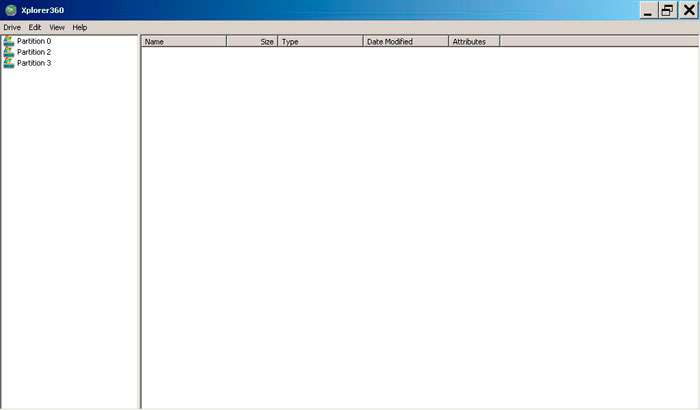
Нам нужен 3-й раздел (Partition3), открываем его

Здесь мы видим нужную нам папку Cache, открываем её

В этой папке находится очень много файлов и не исключено что проблема только в одном файле, но в каком неизвестно. Хотя теоретически нужно удалить файл который был создан самым последним, благо дата и время создания файла отображаются. Но так как у XBOX360 при отключении от электрической сети дата и время сбрасываются до дефолтных показаний и пока не подключен интернет корректные дата и время не устанавливаются. Поэтому последний созданный файл можно искать очень долго. Поэтому проще очистить папку полностью, для этого выбираем все файлы и с помощью правой кнопки мыши выбираем DELETE
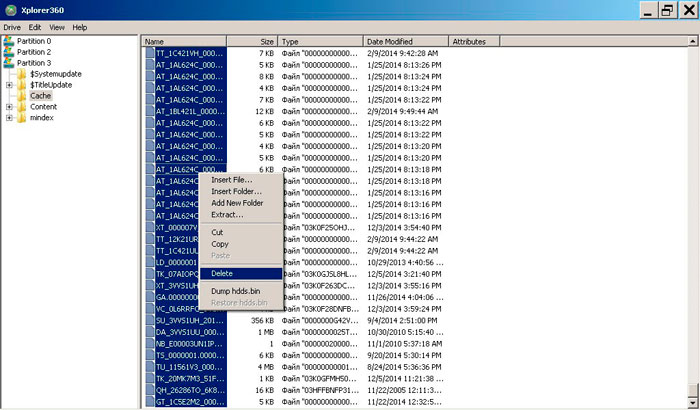
Процесс удаления файлов занимает некоторое время, после чего папка Cache будет очищена от содержимого.
Теперь можно отключить жёсткий диск (HDD) от компьютера, вставить его в XBOX и посмотреть помогло или нет. В моём случае помогло, XBOX360 запустился как обычно и все пользовательские данные сохранились.
Надеюсь у вас тоже всё получилось.
Если вам понравилась данная статья вы можете её оценить или написать свой комметарий.
Программа Xplorer360Extreme — зарегистритуйтесь, чтобы увидеть ссылку
Добавить комментарий
На чтение 7 мин. Просмотров 1.3k. Опубликовано 30.07.2019
Хотя ваш Xbox – потрясающая игровая консоль, иногда он может столкнуться с определенными ошибками. Одна ошибка, о которой сообщили пользователи, это ошибка Xbox E68, и эта ошибка будет препятствовать запуску вашей консоли. Поскольку эта ошибка может быть серьезной, сегодня мы собираемся показать вам, как ее исправить.
Ошибка Xbox E68, как это исправить?
Содержание .
- Удалить свой жесткий диск
- Удалите все USB-устройства из вашей консоли
- Проверьте свой видео кабель
- Удалите ненужные аксессуары USB
- Отформатируйте свой жесткий диск
- Удалить и заново загрузить свой профиль
- Очистить системный кеш
- Выключите питание вашей консоли
Исправлено – ошибка Xbox E68
Решение 1. Извлеките жесткий диск
По словам Microsoft, эта ошибка может возникнуть из-за аппаратной проблемы. Иногда проблема может быть в вашем жестком диске, в то время как в других случаях некоторые другие компоненты могут быть неисправны. Чтобы решить эту проблему, вам нужно вынуть жесткий диск из консоли и проверить, решает ли это проблему. Для этого выполните следующие действия:
- Выключите Xbox и отсоедините все аксессуары, которые вы подключили.
- Расположите консоль горизонтально и откройте фиксатор крышки жесткого диска.
- Выньте свой жесткий диск.
- После этого заново подключите каждый аксессуар.
- Закройте крышку жесткого диска и снова включите консоль, не вставляя жесткий диск.
Если проблема не устраняется при удалении жесткого диска, это означает, что какой-то другой компонент неисправен, и вам придется отремонтировать или заменить Xbox. С другой стороны, если при запуске консоли красный индикатор питания не горит вокруг кнопки питания, вы можете снова выключить ее и переустановить жесткий диск. Если проблема возникает после повторной установки жесткого диска, это означает, что ваш жесткий диск неисправен, и вы должны заменить его, чтобы решить эту проблему.
Многие пользователи сообщили, что замена жесткого диска устранила проблему для них, поэтому обязательно сначала проверьте жесткий диск, так как это наиболее вероятная причина ошибки E68.
Решение 2. Удалите все USB-устройства из консоли .
По словам пользователей, такие USB-устройства, как флэш-накопители, охлаждающие вентиляторы и в некоторых редких случаях контроллеры, могут вызывать появление этой ошибки, особенно если они подключены неправильно или неисправны. Чтобы проверить, не являются ли USB-аксессуары проблемой, обязательно извлеките жесткий диск, как мы показали в предыдущем решении. После этого отсоедините все аксессуары USB от Xbox и попробуйте включить его без жесткого диска или каких-либо аксессуаров. Если проблема появляется снова, это означает, что ваша консоль неисправна. Если проблема решена, это означает, что один из ваших аксессуаров или жесткий диск работает неправильно. Чтобы выяснить, какой аксессуар вызывает эту проблему, мы советуем вам попробовать использовать их один за другим, пока не найдете тот, который неисправен.
- Читайте также: как обновить контроллер Xbox One в Windows 10
Решение 3. Проверьте видеокабель
Немногие пользователи сообщили, что им удалось решить эту проблему, просто переместив переключатель на своем видеокабеле. По их словам, вы можете переместить переключатель на вашем видеокабеле в положение ТВ или HDTV. Чтобы исправить ошибку E68, просто переместите переключатель в положение HDTV , а затем верните его в положение ТВ . После этого ошибка Xbox E68 должна быть исправлена.
Решение 4. Удалите ненужные USB-аксессуары .
Иногда эта ошибка может быть вызвана подключением USB-аксессуаров к вашей консоли. Если у вас есть несколько аксессуаров, вы можете удалить некоторые ненужные устройства. Кажется, что большое количество аксессуаров создает слишком большую нагрузку на ваш Xbox, и после удаления ненужных устройств проблема должна быть решена.
Решение 5. Отформатируйте жесткий диск .
Есть несколько сообщений от пользователей о том, что им удалось исправить ошибку E68 на своем Xbox, просто вынув жесткий диск, подключив его к компьютеру и выполнив форматирование. Имейте в виду, что вам понадобится специальный аксессуар для подключения жесткого диска Xbox к вашему ПК. Форматирование жесткого диска удалит все ваши файлы с жесткого диска, поэтому мы советуем вам сделать их резервную копию. Некоторые пользователи утверждают, что они не видят жесткий диск Xbox в разделе «Этот ПК», но этот диск доступен из инструмента «Управление дисками». Чтобы открыть средство управления дисками в Windows 10, выполните следующие действия.
-
Нажмите Windows Key + X , чтобы открыть меню Win + X, и выберите Управление дисками .
- Когда откроется Управление дисками , вы увидите жесткий диск Xbox. Иногда это может быть указано как Нераспределенный жесткий диск .
-
Нажмите его правой кнопкой мыши и выберите параметр Формат .
- Установите параметры формата и нажмите кнопку ОК , чтобы начать процесс форматирования.
После форматирования диска снова подключите его к Xbox и проверьте, устранена ли ошибка. Помните, что форматирование удалит все файлы с вашего жесткого диска, поэтому обязательно создайте резервную копию сохраненных игр и загруженного контента. Пользователи сообщили, что это всего лишь временное решение, поэтому, возможно, вам придется выполнить его снова в ближайшем будущем.
Решение 6. Удалите и снова загрузите свой профиль
Если с вашим жестким диском все в порядке, мы пойдем и снова загрузим ваш профиль Xbox, на всякий случай. Вот как это сделать:
- Нажмите кнопку Guide на вашем контроллере.
- Зайдите в Настройки и выберите Настройки системы.
- Перейдите в «Хранилище»> «Все устройства»> «Профили геймеров».
- Выберите тег игрока, который вы хотите удалить.
- Выберите Удалить.
- Выберите Удалить только профиль. (Это удаляет профиль, но оставляет сохраненные игры и достижения.)
Решение 7. Очистите системный кеш .
Очистка системного кэша – это, в основном, решение для всего, поэтому мы попробуем и здесь. Вот как очистить системный кеш Xbox One:
- Нажмите кнопку Guide на вашем контроллере.
- Зайдите в Настройки и выберите Настройки системы.
- Выберите для хранения или памяти.
- Выделите любое устройство хранения и нажмите Y на вашем контроллере (вы можете выбрать любое устройство хранения, потому что система очистит кэш для всех из них).
- Выберите Очистить системный кэш.
- Подтвердите действие.
- Перезагрузите консоль
Решение 8. Выключите и снова включите консоль .
Если другие решения не работают, вы можете выполнить сброс к заводским настройкам. Эта опция обычно удаляет все файлы с вашей консоли и сбрасывает ее в исходное состояние. Это означает, что вы удалите все свои учетные записи, сохраненные игры, настройки и файлы. Если вы хотите сохранить свои файлы, мы настоятельно рекомендуем сделать их резервную копию на USB-накопителе перед началом процесса сброса. Чтобы сбросить Xbox до заводских настроек, сделайте следующее:
- Откройте руководство, прокрутив влево на экране Главная .
- Выберите Настройки и перейдите в Все настройки .
- Выберите Система> Информация о консоли и обновления .
- Выберите Сбросить консоль .
- Вы должны увидеть два доступных варианта: Сбросить и сохранить мои игры и приложения и Сбросить и удалить все . Мы рекомендуем вам использовать первый вариант, так как этот параметр будет только сбрасывать консоль и удалять потенциально поврежденные данные без удаления игр и других больших файлов. Если этот параметр не работает, но проблема все еще сохраняется, обязательно используйте параметр Сбросить и удалите все . Эта опция удалит все загруженные игры, сохраненные игры, учетные записи и приложения, поэтому, если вы хотите сохранить некоторые из ваших файлов, мы рекомендуем вам сделать их резервную копию перед использованием этой опции.
В большинстве случаев причиной ошибки E68 обычно является ваш жесткий диск. Если ваш жесткий диск работает нормально, это означает, что имеется какое-то другое аппаратное сбой, и вы можете рассмотреть возможность отправки вашего Xbox в ремонтный центр Microsoft.
Примечание редактора . Этот пост был первоначально опубликован в июле 2016 года и с тех пор был полностью переработан и обновлен для обеспечения свежести, точности и полноты.

Игровая приставка Xbox 360 имеет ряд функций, которые помогут вам понять, что именно произошло с вашей консолью. На передней панели Xbox 360, где находится кнопка включения, мы имеем индикатор из зеленых светодиодов. Когда приставка неправильно функционирует, то мы видим за место зеленого цвета красный. В момент, когда индикаторы загораются красным цветом, мы можем определить код ошибки Xbox 360 и узнать что за ошибка и как дальше быть.
На телевизоре не появляется картинка при подключении AV/HDMI
Как решить данную ситуацию:
- Проверьте кабель AV/HDMI возможно он не плотно подключен .
- Вытащите кабели и заново подсоедините его.
- Картинка не выводится и горят 4 красных огня, то вытаскиваем кабель AV/HDMI и протираем разъем приставки спиртом и пробуем подключить снова.
- Если вы все проделали выше описанное, но картинка так и не появилась через AV/HDMI, то попробуйте заменить кабель.
- Картинка на экране не появляется и все протирания и замена шнура ничего не дала, тогда нужно обратиться в сервис центр.
Аппаратная часть приставки отказывается работать
Как решить данную ситуацию:
Перезагрузите Xbox 360 или выключите приставку и включите заново. Если приставка не выключается то при нажатии на выключение подержите кнопку в течении 5ти секунд .
Перезагрузка и выключение не помогло то делаем следующее:
- Выключаем Xbox 360 полностью от розетки и отключаем все провода AV/HDMI
- После небольшого ожидания все обратно подключаем и включаем приставка заново.
- Приставка отказывается работать и горят красные индикаторы последнее, что можно сделать это, отключить HDD приставки и включить Xbox заново.
- Обратите внимания на блок питания, он должен гореть зеленым цветом если горит красным, то замените блок питания или обратитесь в сервис центр.
Xbox 360 показывает 3 огня или ошибка E73- E74
Во многих случаях Xbox 360, как и другая техника подвержена поломкам и тут нет ничего страшного, это техника и с ней не поспоришь. Обычно 3 огня или ошибка E74 могут быть вызваны не только перегревом приставки, но и ее долгим неиспользованием и хранением ее во влажном помещении. Исправить данную проблему можно двумя способами обратиться сразу в сервисный центр или провести самостоятельную диагностику Xbox 360.
Первая помощь при 3х огнях или E73- E74:
- Выключаем полностью приставку от сети и ждем 40-50 минут, после чего можно ее включать.
- При включении Xbox 360 на задней стороне приставки посмотрите на вентиляторы, крутятся они или нет.
- Если приставка показывает все равно ошибки и вентиляторы крутятся, тогда обращайтесь в сервис.
Как правильно располагать Xbox 360 на поверхности и в закрытом месте
- Пространство в тумбочке должно быть минимум с правой стороны 15см и с левой, а задняя часть приставки должна быть свободной.
- Приставку располагайте в вертикальном положении на открытой поверхности, так охлаждение будет лучше, чем в горизонтальном положении.
- Не ставьте Xbox 360 на ковровые покрытия, это содействует образованию большого слоя пыли.
- Так же не стоит ставить приставку рядом с отоплением и нагревательными элементами это сказывается на плохой работе вентиляции Xbox 360.
Решение проблем собственноручно с перегревом
Если Xbox 360 перегрелся и показывает код ошибки, то вы можете его отключить от сети и после небольшого ожидания включить. Если отключение не дало результатов то попробуйте поменять термопасту это единственное решение, которое вы можете принять самостоятельно. После смены термопасты если результат остался на том же уровне, то обращайтесь в сервис центр.
Коды ошибок, которые отображаются на экране телевизора и их описание
- Ошибка E45 – данная ошибка встречается редко, в основном это из-за неправильного обновления.
- Ошибка привода E64 – неправильно прошили привод (ключ не верный)
- Ошибка E65 схожа с E64 — неправильно прошили привод или привод стоит от другой приставки.
- Ошибка E66 – привод не совпадает или прошивка старая и несовместима с данным dashboard.
- Ошибка E67 – показывается в том случае, если Hdd приставки не до конца вставлен или он неисправен.
- Ошибка E68 – нехватка питания для правильной работы Xbox 360 отключите лишние устройства, если таковы есть.
- Ошибка E69 – похожа на с ошибку E67, неисправность с HDD установленным на Xbox.
- Ошибка E71 – данная проблема связана с dashboard вам нужно (почистить кеш xbox 360).
- Ошибка E72 — проблема вызвана у Nand носителя (нужно перезалить Nand)
- Ошибка E73 – требуется замена микросхемы, которая отвечает за Ethernet порт.
- Ошибка E74 – вызвана отказом GPU и требуется реболл видео чипа или его замена.
- Ошибка E76 – скорей всего вышла одна из микросхем отвечающая за работу Ethernet порта или ее просто сняли и не поставили.
- Ошибка E79 – проблема с работой винчестера hdd попробуйте его заменить или просто на время отключить.
- Ошибка E80 – редко встречающая ошибка, но если она у вас появилась, то восстановить ее можно только в сервис центре.
Определяем код ошибки следующим образом
- Как только включите приставку, у вас загорятся красные огни
- Нажмите на кнопку синхронизации джойстика и удерживайте ее, а кнопку лотка начинаем нажимать, у вас будут меняться красные индикаторы.
- Как только поменяется красный индикатор, это и будет номер кода ошибки.
Вот так определяем код ошибки фото
Определение номеров ошибки
- Горят четыре красных огня – цифра 0
- Когда горит 1 огонь это цифра 1
- Когда горит 2-3 это цифра 2 или 2
- Ну и когда 4 это цифра 4
Сами номера ошибок и описание
- Номер ошибки 0001 – Проблема с блоком питания
- Номер ошибки 0002 – Неисправная работа с сетью и интерфейсом
- Номер ошибки 0010 – Связана с работой видеочипа или процессора
- Номер ошибки 0011- Проблема с процессором скорей всего его перегрев и нужна замена
- Номер ошибки 0012 — Проблема с GPU видео чип процессора перегрелся
- Номер ошибки 0013 – Блок питания выведен из строя в процессе его перегрева
- Номер ошибки 0020 – Проблема с приводом и его прошивкой или не контакт GPU (возможно нужен реболл)
- Номер ошибки 0021 – не контакт CPU требуется Реболл
- Номер ошибки 0022 — Не контакт CPU требуется Реболл
- Номер ошибки 0023 – Встречается очень редко, даже практически нет, так как и описания ее тоже нет
- Номер ошибки 0030 – Данная проблема связана с температурным датчиком охлаждения Xbox
- Ошибка 0032—0033-0100-0101—0200-1011-1012—1013-1020-1021—1032-1033 — практически не встречаются, описание тоже нет
- Номер ошибки 0102 – Неконтакт Gpu требуется Реболл но если есть гарантия то можно вернуть
- Ошибка 0103 – Не контакт GPU/CPU аналог ошибки 0102
- Ошибка 0110 – Требуется замена Ram памяти или ее восстановление
- Ошибка 0203 – Требуется реболл видео чипа
- Номер ошибки 1000- Испорчен NAND и требуется его восстановление
- Ошибка 1001 – Неправильно прошили привод Dvd.key неправильный
- Ошибка 1002 – аналог ошибки 1001
- Ошибка 1003 – Проблема с винчестером попробуйте его отключить и запустить приставку без него
- Ошибка 1010 — По определению идентично ошибке E68
- Ошибка 1022 — Почти как ошибка 1002
- Ошибка 1023 – Привод консоли отсоединен, подключите его
- Ошибка 1030 – Неправильная работа Ethernet порта
- Ошибка 1031 – Связана с питанием блока памяти RAM
- Ошибка 1100 – Nand неверный либо не от той консоли зашили
Так же если вы поставили некорректное обновление и пытаетесь его очистить? то многие приведенные описания по его очистки просто не работают.
Обратитесь в наш сервис центр, мы за небольшую плату восстановим ошибку обновления Dashboard
Последние новости
16.09.20
The Last Of Us Pa
Ограниченное издание консоли с бракованным тиражом в несколько тысяч копий.
https://
Далее
16.09.20
Самый красивый Xb
Коллекционный набор для фанатов серии игр от CD Projekt RED Xbox One Limited Edition 2
Далее
26.05.20
Как разобрать PS4
Аккуратная разборка для самостоятельного обслуживания.
Далее
26.05.20
Новый кибернетиче
Обратите внимание на ограниченную серию контроллера для XBOX ONE
https://youtu.be/Tn
Далее
06.05.20
Как восстановить
Видео ролик по восстановлению разъема.
Далее
06.05.20
Самостоятельная р
Видео инструкция для самостоятельной разборки PS4 Pro 71xx-72xx.
https://www.youtube
Далее
21.10.18
Проблемы у геймпа
Видео ролик про основные проблемы геймпадов Xbox One и DualShock 4
https://www.y
Далее
13.09.18
Как вытащить диск
Вытаскиваем диск из привода PS4 SLIM — PRO — Обучающее видео
https://www.youtube.com
Далее
13.09.18
Замена разъема за
Замена разъема зарядки на PS Vita 1000 (меняем штатный разъем на MINI USB)
https://w
Далее
Комментарии
Xbox 360 Error code E68 Fix????
Видео взято с канала: gregordnb
Xbox 360 Slim E-68 Error
Видео взято с канала: Assassin715
XBOX 360: How to Fix E68 Error Code (EASY FIX Hard Drive Problem)
Видео взято с канала: The Excel Gaming
xbox 360 error E68 fix, 2 ways
Видео взято с канала: Heethe
Как починить Xbox360, если кнопка мигает красным цветом и сам он не включается.
Видео взято с канала: ᗰᗩᗰᑌTIK _
Xbox ошибка e74, решение без разборки.
Видео взято с канала: MusculeGames
ЗАПУСКАЕМ XBOX 360 С 3 КОЛЬЦАМИ СМЕРТИ СПУСТЯ 8 ЛЕТ | ОЖИВИЛИ XBOX | РЕШЕНИЕ ОШИБКИ Е73
Видео взято с канала: JumboMax
На чтение 7 мин. Просмотров 1.3k. Опубликовано
Хотя ваш Xbox – потрясающая игровая консоль, иногда он может столкнуться с определенными ошибками. Одна ошибка, о которой сообщили пользователи, это ошибка Xbox E68, и эта ошибка будет препятствовать запуску вашей консоли. Поскольку эта ошибка может быть серьезной, сегодня мы собираемся показать вам, как ее исправить.
Ошибка Xbox E68, как это исправить?
Содержание .
- Удалить свой жесткий диск
- Удалите все USB-устройства из вашей консоли
- Проверьте свой видео кабель
- Удалите ненужные аксессуары USB
- Отформатируйте свой жесткий диск
- Удалить и заново загрузить свой профиль
- Очистить системный кеш
- Выключите питание вашей консоли
Исправлено – ошибка Xbox E68
Решение 1. Извлеките жесткий диск
По словам Microsoft, эта ошибка может возникнуть из-за аппаратной проблемы. Иногда проблема может быть в вашем жестком диске, в то время как в других случаях некоторые другие компоненты могут быть неисправны. Чтобы решить эту проблему, вам нужно вынуть жесткий диск из консоли и проверить, решает ли это проблему. Для этого выполните следующие действия:
- Выключите Xbox и отсоедините все аксессуары, которые вы подключили.
- Расположите консоль горизонтально и откройте фиксатор крышки жесткого диска.
- Выньте свой жесткий диск.
- После этого заново подключите каждый аксессуар.
- Закройте крышку жесткого диска и снова включите консоль, не вставляя жесткий диск.
Если проблема не устраняется при удалении жесткого диска, это означает, что какой-то другой компонент неисправен, и вам придется отремонтировать или заменить Xbox. С другой стороны, если при запуске консоли красный индикатор питания не горит вокруг кнопки питания, вы можете снова выключить ее и переустановить жесткий диск. Если проблема возникает после повторной установки жесткого диска, это означает, что ваш жесткий диск неисправен, и вы должны заменить его, чтобы решить эту проблему.
Многие пользователи сообщили, что замена жесткого диска устранила проблему для них, поэтому обязательно сначала проверьте жесткий диск, так как это наиболее вероятная причина ошибки E68.
Решение 2. Удалите все USB-устройства из консоли .
По словам пользователей, такие USB-устройства, как флэш-накопители, охлаждающие вентиляторы и в некоторых редких случаях контроллеры, могут вызывать появление этой ошибки, особенно если они подключены неправильно или неисправны. Чтобы проверить, не являются ли USB-аксессуары проблемой, обязательно извлеките жесткий диск, как мы показали в предыдущем решении. После этого отсоедините все аксессуары USB от Xbox и попробуйте включить его без жесткого диска или каких-либо аксессуаров. Если проблема появляется снова, это означает, что ваша консоль неисправна. Если проблема решена, это означает, что один из ваших аксессуаров или жесткий диск работает неправильно. Чтобы выяснить, какой аксессуар вызывает эту проблему, мы советуем вам попробовать использовать их один за другим, пока не найдете тот, который неисправен.
- Читайте также: как обновить контроллер Xbox One в Windows 10
Решение 3. Проверьте видеокабель
Немногие пользователи сообщили, что им удалось решить эту проблему, просто переместив переключатель на своем видеокабеле. По их словам, вы можете переместить переключатель на вашем видеокабеле в положение ТВ или HDTV. Чтобы исправить ошибку E68, просто переместите переключатель в положение HDTV , а затем верните его в положение ТВ . После этого ошибка Xbox E68 должна быть исправлена.
Решение 4. Удалите ненужные USB-аксессуары .
Иногда эта ошибка может быть вызвана подключением USB-аксессуаров к вашей консоли. Если у вас есть несколько аксессуаров, вы можете удалить некоторые ненужные устройства. Кажется, что большое количество аксессуаров создает слишком большую нагрузку на ваш Xbox, и после удаления ненужных устройств проблема должна быть решена.
Решение 5. Отформатируйте жесткий диск .
Есть несколько сообщений от пользователей о том, что им удалось исправить ошибку E68 на своем Xbox, просто вынув жесткий диск, подключив его к компьютеру и выполнив форматирование. Имейте в виду, что вам понадобится специальный аксессуар для подключения жесткого диска Xbox к вашему ПК. Форматирование жесткого диска удалит все ваши файлы с жесткого диска, поэтому мы советуем вам сделать их резервную копию. Некоторые пользователи утверждают, что они не видят жесткий диск Xbox в разделе «Этот ПК», но этот диск доступен из инструмента «Управление дисками». Чтобы открыть средство управления дисками в Windows 10, выполните следующие действия.
-
Нажмите Windows Key + X , чтобы открыть меню Win + X, и выберите Управление дисками .
- Когда откроется Управление дисками , вы увидите жесткий диск Xbox. Иногда это может быть указано как Нераспределенный жесткий диск .
-
Нажмите его правой кнопкой мыши и выберите параметр Формат .
- Установите параметры формата и нажмите кнопку ОК , чтобы начать процесс форматирования.
После форматирования диска снова подключите его к Xbox и проверьте, устранена ли ошибка. Помните, что форматирование удалит все файлы с вашего жесткого диска, поэтому обязательно создайте резервную копию сохраненных игр и загруженного контента. Пользователи сообщили, что это всего лишь временное решение, поэтому, возможно, вам придется выполнить его снова в ближайшем будущем.
Решение 6. Удалите и снова загрузите свой профиль
Если с вашим жестким диском все в порядке, мы пойдем и снова загрузим ваш профиль Xbox, на всякий случай. Вот как это сделать:
- Нажмите кнопку Guide на вашем контроллере.
- Зайдите в Настройки и выберите Настройки системы.
- Перейдите в «Хранилище»> «Все устройства»> «Профили геймеров».
- Выберите тег игрока, который вы хотите удалить.
- Выберите Удалить.
- Выберите Удалить только профиль. (Это удаляет профиль, но оставляет сохраненные игры и достижения.)
Решение 7. Очистите системный кеш .
Очистка системного кэша – это, в основном, решение для всего, поэтому мы попробуем и здесь. Вот как очистить системный кеш Xbox One:
- Нажмите кнопку Guide на вашем контроллере.
- Зайдите в Настройки и выберите Настройки системы.
- Выберите для хранения или памяти.
- Выделите любое устройство хранения и нажмите Y на вашем контроллере (вы можете выбрать любое устройство хранения, потому что система очистит кэш для всех из них).
- Выберите Очистить системный кэш.
- Подтвердите действие.
- Перезагрузите консоль
Решение 8. Выключите и снова включите консоль .
Если другие решения не работают, вы можете выполнить сброс к заводским настройкам. Эта опция обычно удаляет все файлы с вашей консоли и сбрасывает ее в исходное состояние. Это означает, что вы удалите все свои учетные записи, сохраненные игры, настройки и файлы. Если вы хотите сохранить свои файлы, мы настоятельно рекомендуем сделать их резервную копию на USB-накопителе перед началом процесса сброса. Чтобы сбросить Xbox до заводских настроек, сделайте следующее:
- Откройте руководство, прокрутив влево на экране Главная .
- Выберите Настройки и перейдите в Все настройки .
- Выберите Система> Информация о консоли и обновления .
- Выберите Сбросить консоль .
- Вы должны увидеть два доступных варианта: Сбросить и сохранить мои игры и приложения и Сбросить и удалить все . Мы рекомендуем вам использовать первый вариант, так как этот параметр будет только сбрасывать консоль и удалять потенциально поврежденные данные без удаления игр и других больших файлов. Если этот параметр не работает, но проблема все еще сохраняется, обязательно используйте параметр Сбросить и удалите все . Эта опция удалит все загруженные игры, сохраненные игры, учетные записи и приложения, поэтому, если вы хотите сохранить некоторые из ваших файлов, мы рекомендуем вам сделать их резервную копию перед использованием этой опции.
В большинстве случаев причиной ошибки E68 обычно является ваш жесткий диск. Если ваш жесткий диск работает нормально, это означает, что имеется какое-то другое аппаратное сбой, и вы можете рассмотреть возможность отправки вашего Xbox в ремонтный центр Microsoft.
Примечание редактора . Этот пост был первоначально опубликован в июле 2016 года и с тех пор был полностью переработан и обновлен для обеспечения свежести, точности и полноты.
Ошибки на игровых консолях могут быть крайне раздражающими, особенно если они возникают в самый неподходящий момент. Xbox 360 ошибка e68 — одна из них. Она обычно появляется, когда на консоли есть некоторые проблемы с жестким диском или его подключением.
Когда Xbox 360 показывает ошибку e68, консоль перестает работать и игры больше не запускаются. Очевидно, это может вызвать серьезные неудобства для игрока. Однако, не стоит паниковать. В большинстве случаев можно исправить эту ошибку и вернуть свою консоль к жизни.
Первым шагом при исправлении ошибки e68 является отключение консоли от питания и снятие всех кабелей. Затем следует аккуратно отсоединить жесткий диск от консоли и заново подключить его, обеспечив хороший контакт между разъемами. Если это не помогает, можно попробовать использовать другой кабель SATA или жесткий диск.
Важно помнить, что при исправлении ошибки e68 необходимо быть осторожным и аккуратным. Если у вас нет достаточного опыта или знаний, лучше обратиться к профессионалам. Разборка и ремонт консоли может быть сложным процессом, который требует особого внимания и терпения.
В некоторых случаях, если проблема остается после всех попыток исправления, возможно, стоит обратиться в сервисный центр или к производителю консоли. Они смогут предложить более точную диагностику и решить проблему. Возможно, потребуется замена или ремонт жесткого диска.
Содержание
- Xbox 360 ошибка e68: как исправить и вернуть консоль к жизни
- Что такое ошибка e68 и почему она возникает?
- Как исправить ошибку e68 на Xbox 360 своими силами
Xbox 360 ошибка e68: как исправить и вернуть консоль к жизни
Вот несколько шагов, которые помогут вам решить проблему:
- Перезагрузите консоль. Иногда простая перезагрузка может помочь исправить временные проблемы с системой. Выключите Xbox 360, отсоедините питание от розетки, подождите несколько минут, затем снова подключите питание и включите консоль.
- Проверьте подключение жесткого диска. Убедитесь, что жесткий диск правильно подключен к консоли. Отсоедините его и снова подключите, чтобы убедиться, что соединение надежное. Также стоит проверить наличие повреждений или износа на кабеле.
- Проверьте состояние жесткого диска. Если подключение в порядке, возможно, проблема кроется в самом жестком диске. Воспользуйтесь другим устройством, чтобы проверить его состояние. Если жесткий диск неисправен, замените его на новый.
- Обратитесь в сервисный центр. Если вы не смогли исправить ошибку e68 самостоятельно, лучше обратиться в сервисный центр Xbox. Профессионалы смогут произвести более глубокую диагностику и устранить проблему с консолью.
Помните, что профессиональная помощь всегда лучший вариант, если вы не уверены в своих навыках или не хотите рисковать. Сертифицированные специалисты смогут предложить наиболее эффективное решение для вашей консоли Xbox 360.
Что такое ошибка e68 и почему она возникает?
Ошибка e68 на консоли Xbox 360 указывает на проблемы с жестким диском или его подключением. Когда эта ошибка возникает, консоль не может обнаружить жесткий диск или воспроизвести данные на нем.
Причины возникновения ошибки e68 могут включать:
- Неправильное подключение жесткого диска к консоли;
- Повреждение соединительного кабеля жесткого диска;
- Неполадки или повреждение самого жесткого диска.
Когда консоль обнаруживает, что не может найти жесткий диск или обратиться к нему, она выдает ошибку e68, чтобы предупредить вас о возможных проблемах.
Важно отметить, что ошибка e68 может возникать не только из-за жесткого диска, но и из-за других проблем с консолью. Если проблема не решается после исправления жесткого диска, возможно, потребуется профессиональный ремонт для поиска и устранения других проблем.
Как исправить ошибку e68 на Xbox 360 своими силами
Ошибка e68 на Xbox 360 может возникнуть по разным причинам, включая неисправность жесткого диска, неправильное подключение или проблемы с кабелями. Если вы столкнулись с этой ошибкой, не волнуйтесь, она может быть исправлена своими силами без необходимости обращения в сервисный центр.
Перед тем, как приступить к исправлению ошибки, убедитесь, что консоль отключена от сети и внешних устройств. Затем следуйте следующим шагам:
- Проверьте подключение кабелей. Обычно ошибка e68 возникает из-за неправильного подключения или повреждения кабелей. Убедитесь, что все кабели подключены к соответствующим портам на консоли и телевизоре. Проверьте, нет ли повреждений или изломов на кабелях. Если обнаружены повреждения, замените кабели.
- Отсоедините и переподключите жесткий диск. Ошибка e68 может быть вызвана неисправностью жесткого диска. Отсоедините жесткий диск от консоли и затем снова подсоедините его. Убедитесь, что подключение кабелями жесткого диска к консоли и самого жесткого диска кабель выполнено надежно. Если ошибка не исчезает, попробуйте использовать другой жесткий диск.
- Выполните обновление системного ПО. Периодически Microsoft выпускает обновления для Xbox 360, которые исправляют ошибки и улучшают работу консоли. Подключитесь к Интернету, включите консоль и выполните обновление системного ПО через меню настройки. Возможно, это позволит устранить ошибку e68.
- Сбросьте консоль. Если ни один из предыдущих способов не помог исправить ошибку, попробуйте выполнить сброс консоли. Для этого удерживайте кнопку питания на консоли в течение нескольких секунд, пока она не выключится полностью. Затем включите консоль снова и проверьте, исчезла ли ошибка.
Если ни один из указанных способов не помог исправить ошибку e68 на Xbox 360, возможно, проблема связана с более серьезными неисправностями. В этом случае рекомендуется обратиться к сервисному центру для диагностики и ремонта.
Обратите внимание, что любые манипуляции с консолью могут повлечь за собой потерю данных или даже усугубить ее неисправность. Будьте осторожны и в случае сомнений лучше обратиться к профессионалам.